חשוב: Office Mix יצא משימוש ב- 1 במאי 2018. לקבלת עזרה נוספת, קרא את המאמר שלהלן.
לפני קצת יותר משלוש שנים התחלנו את שירות Office Mix Preview כדי לעזור לכולם, החל ממורים וכלה בעסק, ליצור ולשתף הקלטות מקוונות אינטראקטיביות של המצגות שלהם. הודות למשוב החיובי מהמעריצים שלנו במהלך התצוגה המקדימה, אנו שמחים לשתף את המשוב הטוב ביותר של Office Mix ישירות לתוך PowerPoint, Microsoft Stream ו- Microsoft Forms למנויים Microsoft 365 במחשבי Windows.
חוויה משולבת חדשה PowerPoint תסיר את הצורך בהורדת תוספת. תוכל לגשת בקלות לתכונה באמצעות הכרטיסיה הקלטה ב- PowerPoint לאחר הפעלת התכונה על-ידי התאמה אישית של רצועת PowerPoint הכלים של סרגל הכלים.
תוכל גם לפרסם הקלטות אלה ב- Microsoft Stream, המציע דרך פשוטה להעלות ולשתף סרטוני וידאו באופן מאובטח ברחבי הארגון שלך כדי לשפר את התקשורת, ההשתתפות והלמידה.
מאמר זה מכיל פרטים על תוכנית סיום השירות עבור Office Mix Preview. אנו נעדכן מאמר זה ללא התוקף כאשר מידע נוסף יהפוך לזמין.
שאלות נפוצות
אני משתמש נוכחי של Office Mix - מה המשמעות של שינוי זה עבורי?
אתר Office Mix והתוכן הקיים המאוחסן בשרתים שלו יוצאו משימוש בהתאם ללוח הזמנים הבא:
-
ה- 20 באוקטובר 2017: אם יש לך חשבון קיים של Office Mix, עדיין תוכל להציג, לערוך, לפרסם, להוריד ולמחוק את התוכן הקיים שלך. אם יש לך חשבון מתאים* Microsoft 365 בעבודה או בבית ספר, באפשרותך להיכנס כדי להעביר את השילובים שלך כסרטונים Microsoft Stream. אם אין לך גישה לחשבוןMicrosoft 365 בעבודה או בבית ספר, באפשרותך להוריד את Mixes כקובצי PowerPoint (.pptx) ולבצע ניתוח נתונים כקבצים של Excel (.xlsx) כדי לשמור במיקום אחסון שתבחר.
* Microsoft 365 התוכנית משתנות בהתאם לרשיון. ראה פרטי רישוי כדי ללמוד אם כבר יש לך גישה Microsoft Stream לאילו תכונות תוכל להשתמש, או כדי לשדרג את התוכנית שלך.
-
ה- 1 בינואר 2018: לא תוכל עוד להירשם כמשתמש חדש או להוריד את התוספת Office Mix מאתר האינטרנט. משתמשים קיימים שכבר מותקנת בהם התוספת Mix עדיין יוכלו להשתמש בה כדי להעלות, לערוך, להציג ולהוריד את התוכן הקיים שלהם.
-
ה- 6 באפריל 2018: לא תוכל עוד להעלות ערבובים חדשים או לעדכן ערבובים קיימים באמצעות Office Mix תוספת. היכנס לאתר Office Mix כדי להעביר או להוריד את כל התוכן שלך.
-
ה- 1 במאי 2018: אתר Office Mix וכל התוכן שלו יופסק באופן רשמי. לאחר תאריך זה, לא תהיה עוד אפשרות גישה לאתר. כל הקישורים לתוכן שלך ב- Office Mix ששיתפת בעבר עם אחרים יפסיקו לפעול לאחר תאריך זה. בנוסף, תוספות מסוימות, כגון בחנים, אפליקציות ומשאלים, לא יהיו זמינות עוד. Microsoft Forms ב- PowerPoint במהלך החודשים הבאים כדי להחליף את האינטראקטיביות של הבוחן.
מה לגבי תוכן שכבר קישרתי מ- Office Mix לאתרי אינטרנט אחרים?
עבור משתמשים שהטביעו או שיתפו תוכן במערכת ניהול למידה באמצעות הכלי Office Mix LTI, באפשרותך להטביע תוכן באמצעות Microsoft Stream. אם ברצונך להסיר תוכן מקושר, פשוט מחק את הקבצים מהדף 'ערבובים שלי'. ב- 1 במאי 2018, כל התוכן והקישורים של Office Mix יפסיקו לפעול, לכן הקפד לעדכן באופן ידני את כל השילובים המוטבעים באתרים האחרים שלך לפני תאריך זה.
מה קורה אם התוכן של Office Mix חורג ממגבלת האחסון Microsoft Stream שלי?
אם תחרוג ממגבלת האחסון הזמינה ב- Microsoft Stream, העברת התוכן של Office Mix תופסק. כל הקבצים שהועברו בהצלחה יישארו בחשבון Microsoft Stream שלך, אך לא יתבצע גיבוי של כל הקבצים שלא ניתן היה לכלול ותהליך ההעברה ייפסק.
ניתן לחדש את העברת התוכן לאחר שת לפנות שטח אחסון או שרכשת שטח אחסון נוסף בחשבון Microsoft Stream שלך. כדי לחדש העברה שהופסקה, היכנס שוב ל- Office Mix ולאחר מכן התחל שוב את ההעברה. לקבלת מידע נוסף על הצעות המחיר והמגבלות עבור Microsoft Stream, לחץ כאן.
אני מנהל מערכתMicrosoft 365. מה עליי לדעת?
אם אתה מנהל מערכתMicrosoft 365, באפשרותך לשתף מאמר זה עם הארגון שלך.
מתי Microsoft Stream בבחנים ובניתוחים אינטראקטיביים?
אנו פועלים כדי להביא אינטראקטיביות לנגן הווידאו של Microsoft Stream כדי שתוכל לבנות, להעלות, להשמיע ולשתף תוכן דומה יותר ב- Microsoft Stream (הכולל בחנים, יכולת לדלג לחלקים שונים של המצגת ועוד). עם הזמן, אנו נגביר את יכולות הניתוח עבור סרטוני וידאו ב- Microsoft Stream. לקבלת מידע נוסף אודות היכולות הנוכחיות של Microsoft Stream, לחץ כאן.
כיצד ניתן לבצע להפעיל את הכרטיסיה 'הקלטה' ב- PowerPoint?
הכרטיסיה 'הקלטה' זמינה רק Microsoft 365 בעלי גירסאות 'לחץ והפעל' של Microsoft 365 עבור מחשב Windows. כדי להפעיל את הכרטיסיה ' הקלטה' ברצועת הכלים:
בכרטיסיה קובץ ברצועת הכלים, לחץ על אפשרויות. בתיבת הדו-שיח אפשרויות, לחץ על הכרטיסיה התאמה אישית של רצועת הכלים מימין. לאחר מכן, בתיבה השמאלית המפרטת את כרטיסיות רצועת הכלים הזמינות, בחר בתיבת הסימון הקלטה. לחץ על אישור. לקבלת מידע נוסף אודות הכרטיסיה 'הקלטת PowerPoint', ראה הקלטת הצגת שקופיות עם מלל נלווה ותזמוני שקופיות.
מתי תופיע הכרטיסיה 'הקלטה' PowerPoint עבור Mac?
בשלב זה, הכרטיסיה 'הקלטה' זמינה רק Microsoft 365 מנויים במחשבי Windows. בעתיד, אנו עשויים לשקול לפר לשלוח תכונות אלה לפלטפורמות אחרות לאורך זמן.
כיצד ניתן לבצע להעלות סרטון ל- Microsoft Stream ?
באפשרותך למצוא את לחצן ההעלאה בחלק העליון של כל דף או פשוט לגרור סרטוני וידאו חדשים לאחת מהקבוצות או הערוצים שלך. באפשרותך להעלות סרטוני וידאו מרובים בו-זמנית ואפילו לעיין Microsoft Stream בזמן שהסרטונים שלך מועלים ברקע. בפורטל Microsoft Stream, בחר צור > או העלה סרטון וידאו או סמל "העלאה" מסרגל הניווט העליון. גרור ושחרר או בחר קבצים מהמחשב או מהמכשיר שלך. לקבלת מידע נוסף, ראה העלאת וידאו.
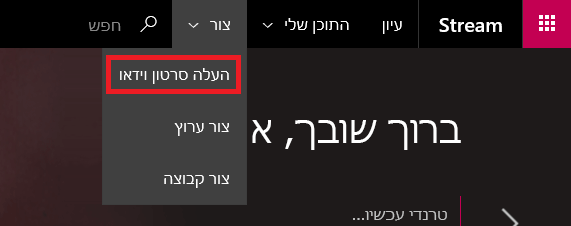
* Microsoft 365 התוכנית משתנות בהתאם לרשיון. ראה פרטי רישוי כדי ללמוד אם כבר יש לך גישה Microsoft Stream לאילו תכונות תוכל להשתמש, או כדי לשדרג את התוכנית שלך.












